インターネットを利用しているのであれば、きっと一度は、Cookieの同意通知を目にしたことがあるはずです。ユーザー体験の向上を図り情報を保存するCookieもありますが、複数のウェブサイトにわたって行動を追跡するものもあります。そんな理由から、ブラウザのトラッキングCookieを削除する術は知っておいて損はないでしょう。
Google Chrome、Safari、Mozilla Firefoxなどの主要なブラウザでは、簡単にCookieを削除することができます。モバイルデバイスから削除して、オンラインのプライバシーを管理することも可能です。
こちらの記事では、トラッキングCookieの仕組みと、それがプライバシーに与える影響、そして、ブラウザでこれを削除する方法をご紹介します。
トラッキングCookieとは
ブラウザのCookieについては、すでにご存じかもしれません。訪れたページや購入した商品など、ウェブサイト上でのあなたの行動に関する情報を収集します。
ほとんどのウェブサイトが、情報の収集についての同意を求めるため、様々なページの訪問に際してCookieの通知を見たことがあるかと思います。
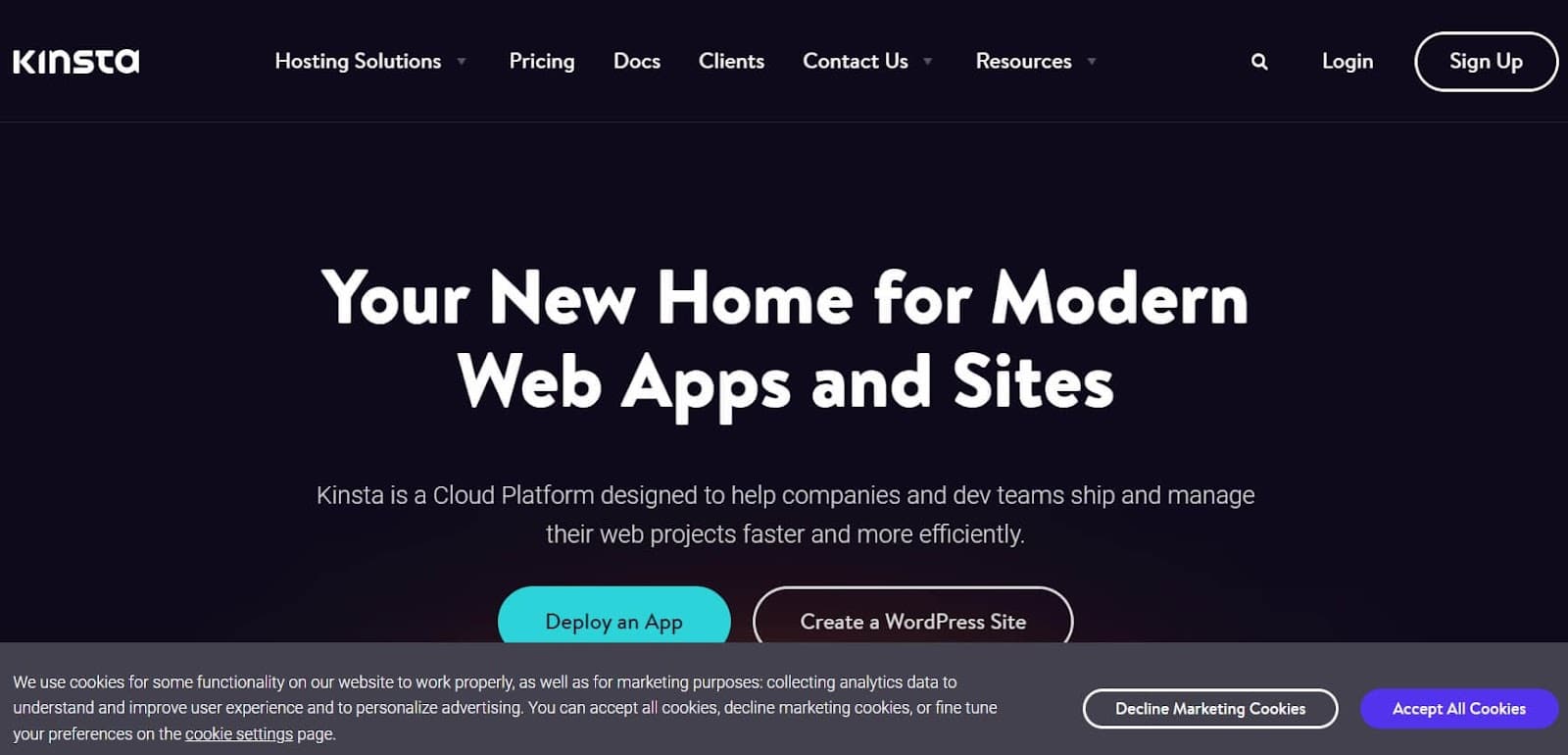
さらに、Cookieはログイン情報を保存することができ、サイトに戻ったときに、シームレスなブラウジングを体験することができます。注意点として、これはキャッシュデータとは異なります。キャッシュデータとは、次回訪問時の読み込み時間を短縮するためにブラウザに保存されるウェブサイトファイルです。
対照的に、トラッキングCookieは、複数のウェブサイトにわたる行動を監視するものです。サイトにアクセスすると、Cookieによりその行動が記録され、他のサイトに移動した後も行動の監視が続きます。このデータは、多くの場合、広告ネットワークなど複数のサービス間で共有されます。
トラッキングCookieはスパイウェアなのか
ウェブサイトのセキュリティに関心があれば、トラッキングCookieがスパイウェアやその他の悪意のあるソフトウェア(マルウェア)の類いではないかと、心配する方もいるかもしれません。しかし、トラッキングCookieとスパイウェアには、大きな違いがあります。
簡単に言うと、スパイウェアはパソコンなどに潜み、パスワード、銀行情報、その他機密データなど、あらゆる個人情報を収集します。スパイウェアには通常、データを盗んだり、そのデータを他者に売り渡すといった目的があります。
スパイウェアの感染経路はさまざまですが、フィッシング詐欺、メールやウェブサイト内のリンク、ダウンロードファイルといったものが考えられます。
トラッキングCookieに悪意はなく、パスワードやその他の機密データを収集し、第三者機関に販売することはありません。さらに、デバイスに隠れることはなく、簡単に無効にすることができます。
トラッキングCookieの仕組み
ここまでで、トラッキングCookieについての大まかな理解ができたと思います。今度は、具体的にどのように情報が収集されるのか、疑問に思われるかもしれません。
トラッキングCookieを使用するサイトにアクセスすると、次のようなやり取りが行われます。ブラウザがサーバーにリクエストを送信(ページのコンテンツ読み込みを求める)します。するとサーバーは、「識別子」─デバイスを表す数字と文字からなる固有の文字列─を含むページのデータをブラウザに送り返します。
その後に別のページを訪れると、サーバーによって、あなたのブラウザに保存されている識別子が検出されます。そして、ブラウザにトラッキングCookieを生成したサイトに関連するターゲット広告が配信されます。
トラッキングCookieはどのような情報を収集するのか
多くの広告ネットワークで、デジタルマーケティング戦略の一環としてトラッキングCookieが利用されています。基本的に、オンラインでの活動について情報を収集し、興味に訴える広告を表示するためのものです。
トラッキングCookieは、以下のような様々な活動に関する情報を収集します。
- 閲覧履歴
- 所在地
- 過去の購入履歴
- 検索履歴
- スクロール速度
- クリック
- マウスホバー
「特定のコンテンツに興味を持っている」兆候があると、トラッキングCookieがそれを認識します。その結果として、興味に関連する商品やサービスの広告がより多く表示されます。
トラッキングCookieは危険なのか
トラッキングCookieは本質的に危険なものではありません。しかし、多くの人が、その使用とオンラインプライバシー侵害の可能性について懸念を示しているのも事実です。
トラッキングCookieは、関連性の高い広告の提供を助けるものです。例えば、パソコンについてオンラインで情報収集をしていると、突然、そのパソコンに関連した製品などの広告が表示されるかもしれません。
しかし、広告ネットワークによる情報収集をよく思わない人もいます。実際、2021年にアメリカで実施された調査では実に78%の人が、オンラインでのプライバシー確保の方法を積極的に模索しているとのことです。
どのプラットフォームがあなたを追跡しているのか、どれくらいの情報が記録されているのか、誰と共有する可能性があるのか…といった詳細がわからないと、少し心配になるかもしれません。だからこそ、トラッキングCookieを無効化、削除することは、オンラインでの匿名性を高める重要な一歩となり得ます。
トラッキングCookieでパスワードが盗まれるのか
スパイウェアやその他のマルウェアとは異なり、トラッキングCookieはパスワードやその他の機密データを盗む設計ではありません。しかし、不意に乗っ取りの対象になってしまう可能性はあります。
セッションハイジャック攻撃は、ブラウジングセッションのすべてのCookie情報を対象にしたものです。パスワードや銀行情報もこれに含まれ、盗難や、オンライン口座へのアクセス権も狙われてしまいます。
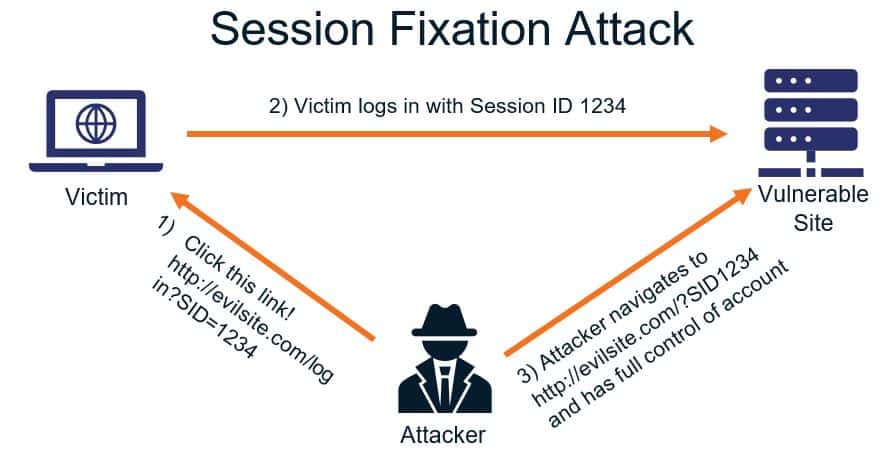
場合によっては、ハッキングにより、ログイン情報やその他の認証情報が改ざんされ、その結果、利用者本人がアクセスできなくなることもあります。
残念ながら、この種の攻撃はトラッキングCookieに限ったことではありません。理論的には、ブラウザ内のあらゆる種類のCookieを悪用できます。
デバイスを安全に保つ最善の策は、フィッシングの可能性がある疑わしいメールのリンクを決してクリックしないことです。また、お使いのデバイスに質の高いウイルス対策ソフトウェアをインストールし、WordPressのセキュリティプラグインをインストールして、ウェブサイトを徹底的に保護するのが得策です。
なぜトラッキングCookieの削除という選択肢があるのか
ブラウザのトラッキングCookieの削除が求められる理由はいくつもあります。オンラインにおけるプライバシーを保護し、セッションハイジャックのリスクを軽減する以外にも、大事な点があります。
- スピードの最適化:Cookieはブラウザにデータを保存します。記憶領域を占め、徐々にその性能に害を及ぼす可能性があります。デバイスに何百ものCookieが保存されると特に、悪影響が懸念されます。このような理由から、余計なデータを削除することで、ブラウザの高速化やコンテンツの素早い閲覧が可能になります。
- 個人を特定できる情報の削除:ウェブサイトのフォームには、フルネーム、住所、ログイン情報といった個人データを入力することがあります。個人情報の盗用に使用される可能性があるため、未知の第三者の手に渡らないようにしたいものです。
- ブラウザのエラーの一般的な解決方法:Cookieには、以前のセッションで使用された古いデータが保存されることがあります。特にGoogle Chromeでは、ブラウザエラーを引き起こす可能性があります。実際、ブラウザやWordPressエラーのトラブルシューティングにおける最初のステップは、Cookieとキャッシュデータを削除し「白紙の状態」にすることです。
トラッキングCookieを削除することに決めたのであれば、以下にご紹介する全手順をご覧ください。
ブラウザのトラッキングCookieを削除する方法
Google Chromeを含むすべての主要ブラウザで、トラッキングCookieを簡単に削除することができます。ここでは、Windows 10と11およびAndroidでこれを行う方法を説明します。この方法は、MacOSとiOSにも適用されます。
以下の説明に従うと、同時にブラウザのキャッシュをクリアすることもできます。
Google Chrome
PCでGoogle Chromeを使用しているのであれば、ブラウザウィンドウの右上隅にある3つのドットをクリックします。そして、「その他のツール」>「閲覧履歴を消去」を選択します。
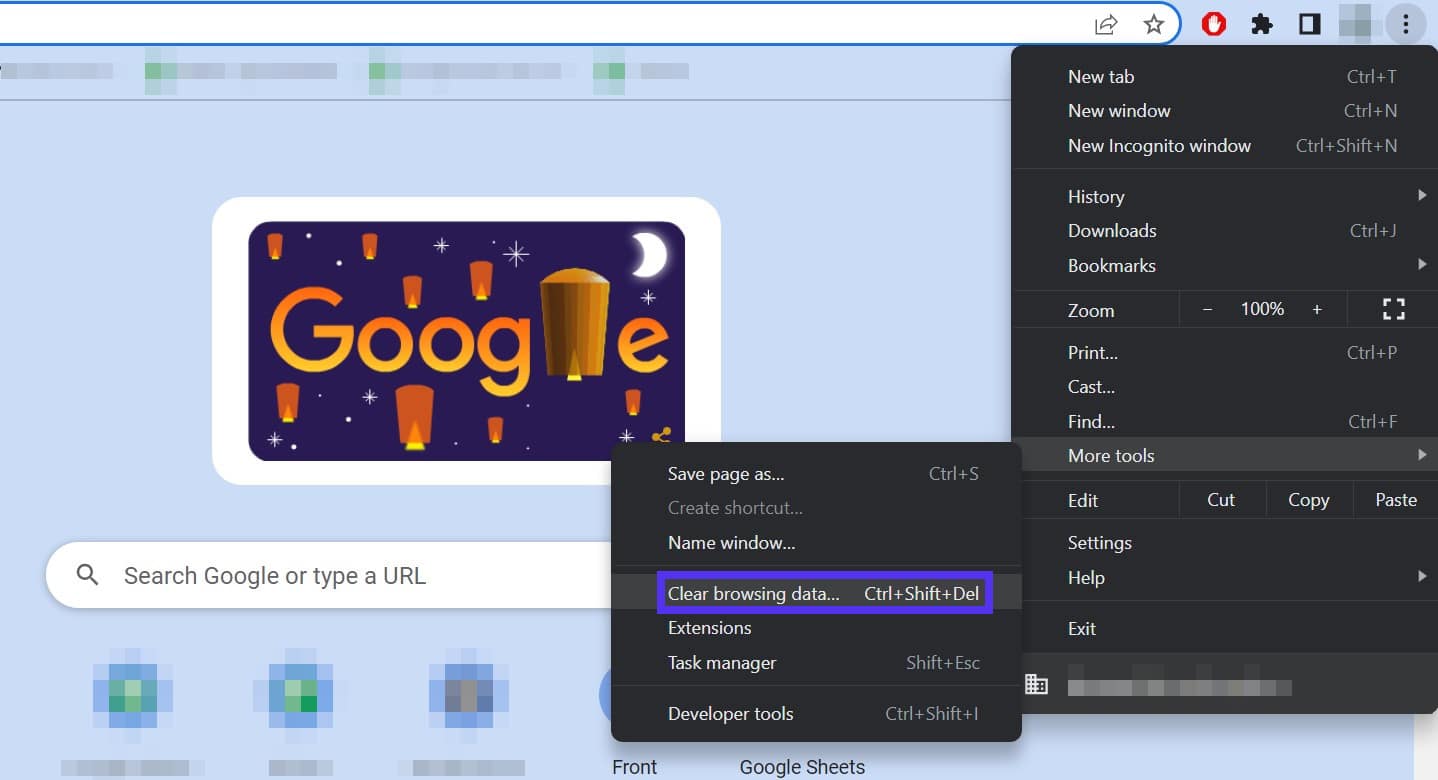
ポップアップウィンドウには、Googleアカウントからデータを消去するオプションが表示されます。「Cookie と他のサイトデータ」を選択し、「データを削除」をクリックしてください。
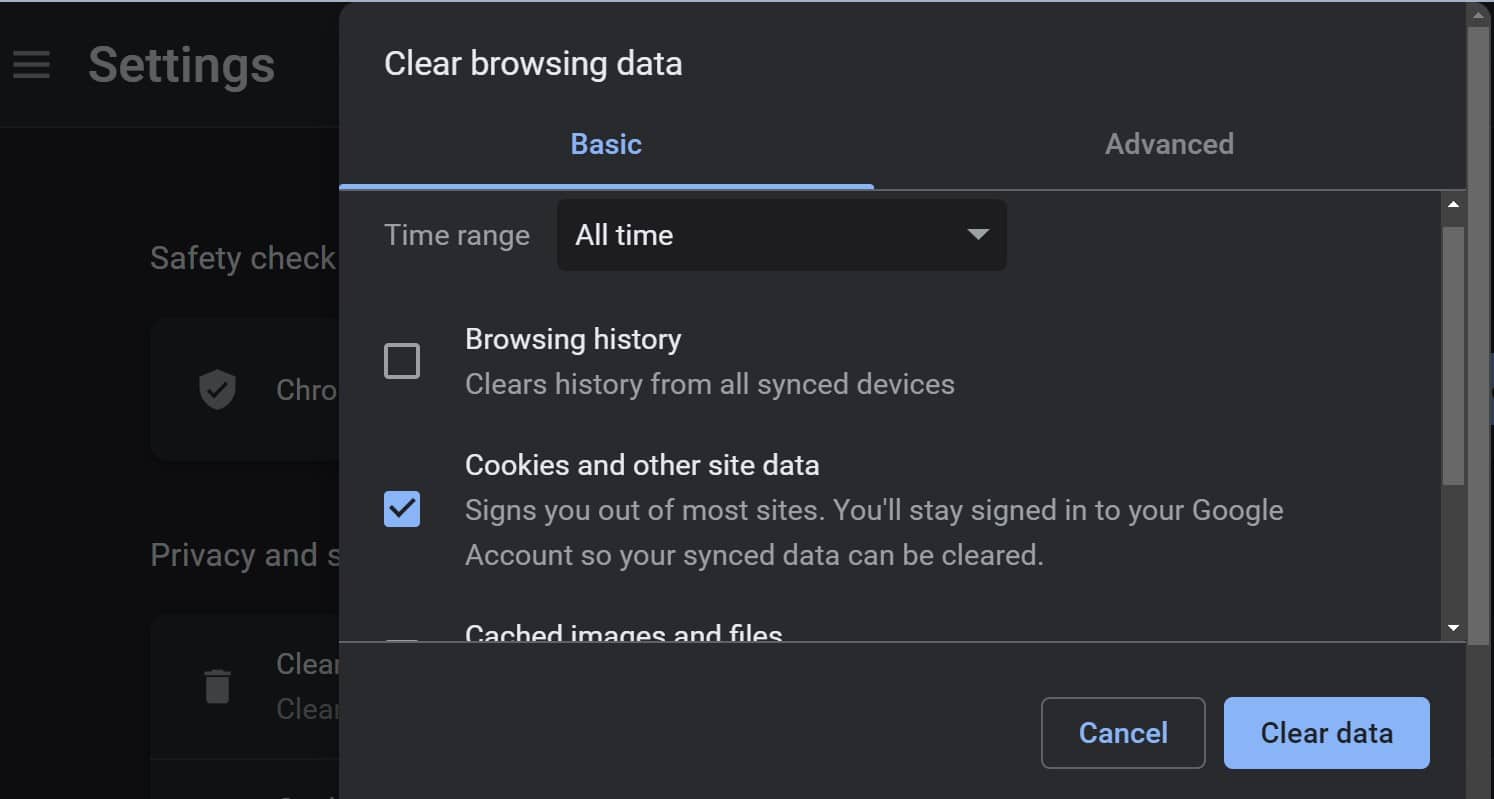
今後のセッションでトラッキングCookieをブロックするには、「設定」>「プライバシーとセキュリティ」>「Cookie と他のサイトデータ」に移動します。ここで、「サードパーティの Cookie をブロックする」の隣にあるトグルバーをクリックします。
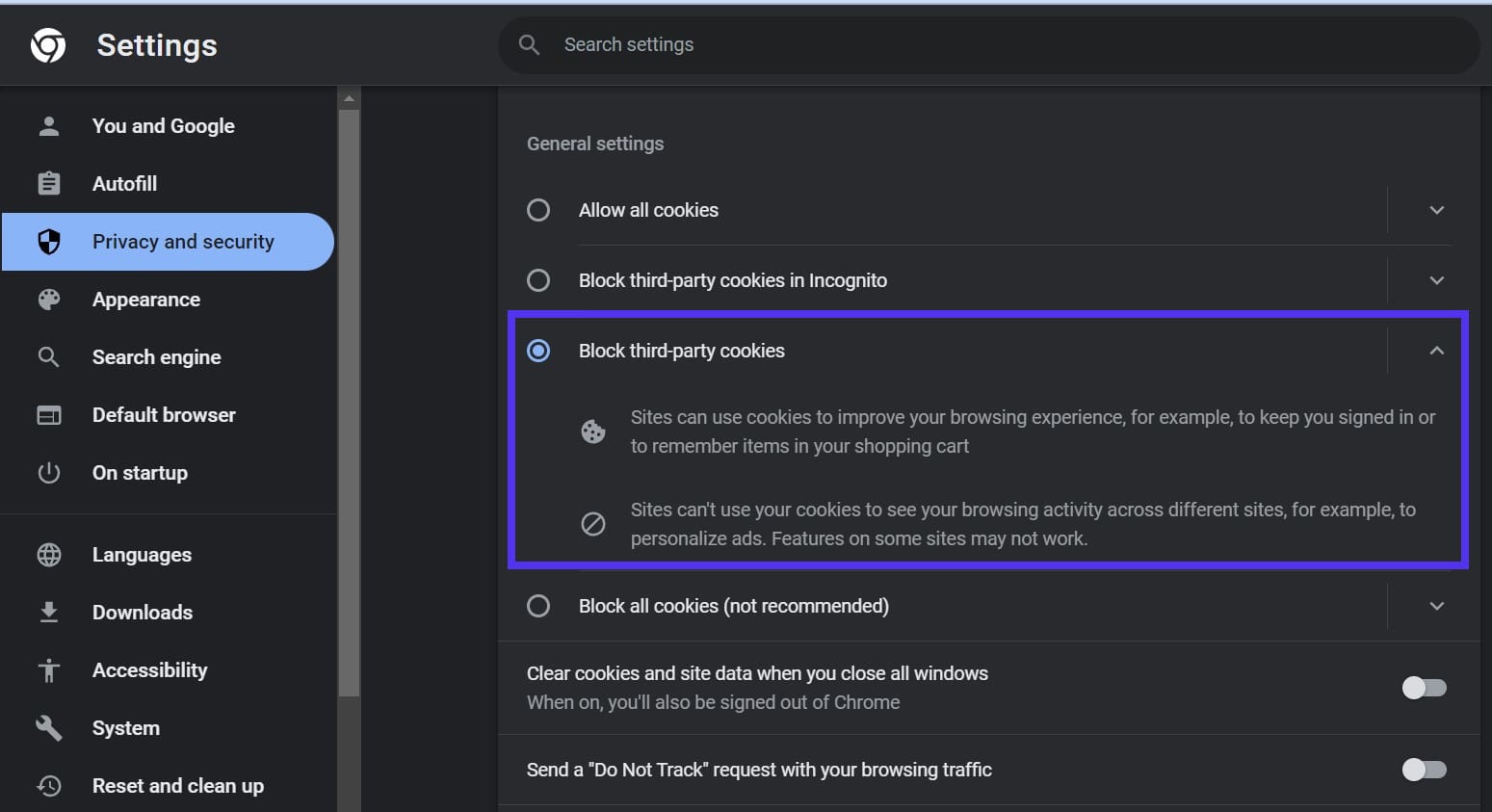
この設定は、パスワードの保存などのブラウザCookieには影響しません。これは、トラッキングCookieを防ぐ機能です。
モバイル端末でGoogle Chromeを使用しているのであれば、「その他」>「設定」をタップしてトラッキングCookieを削除することができます。
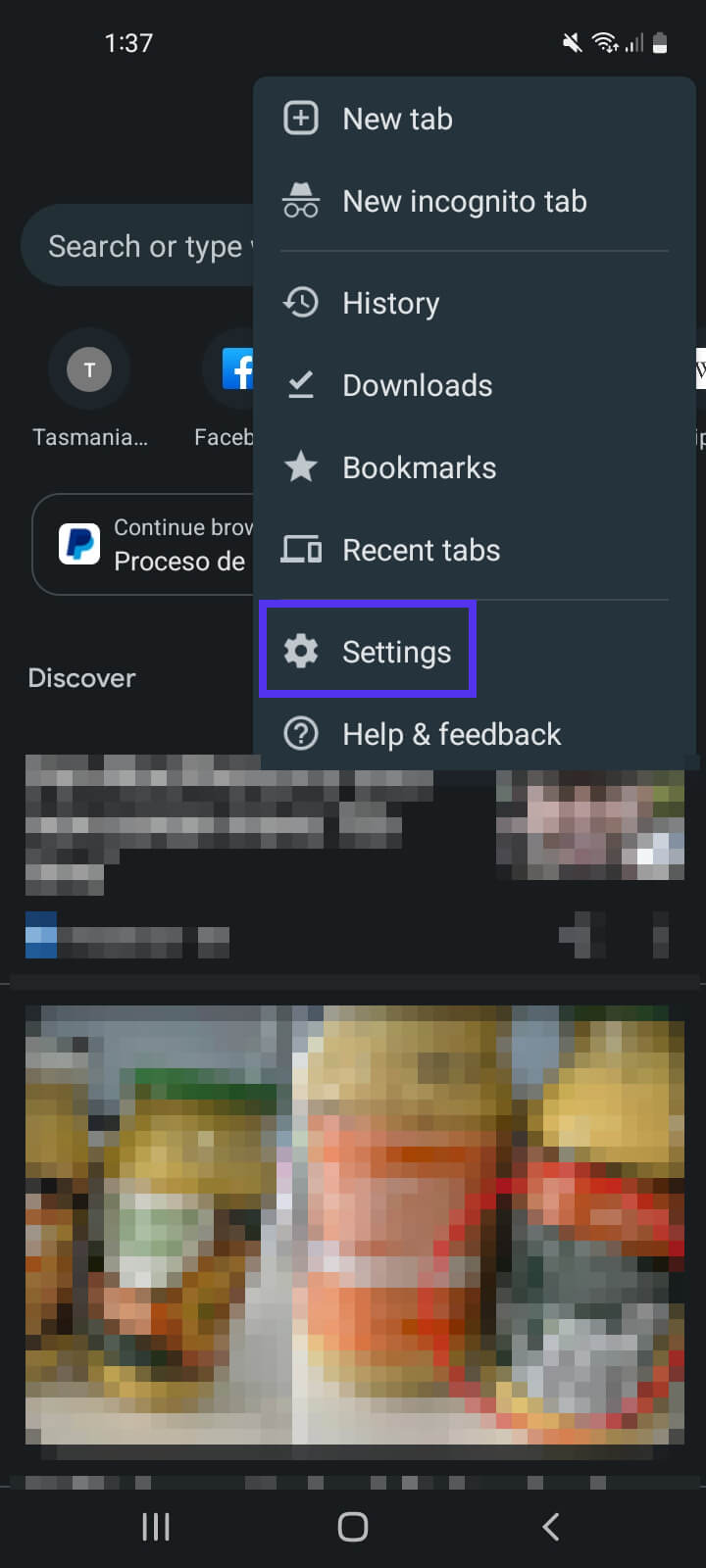
その後「プライバシーとセキュリティ」>「閲覧履歴データを削除」を選択します。
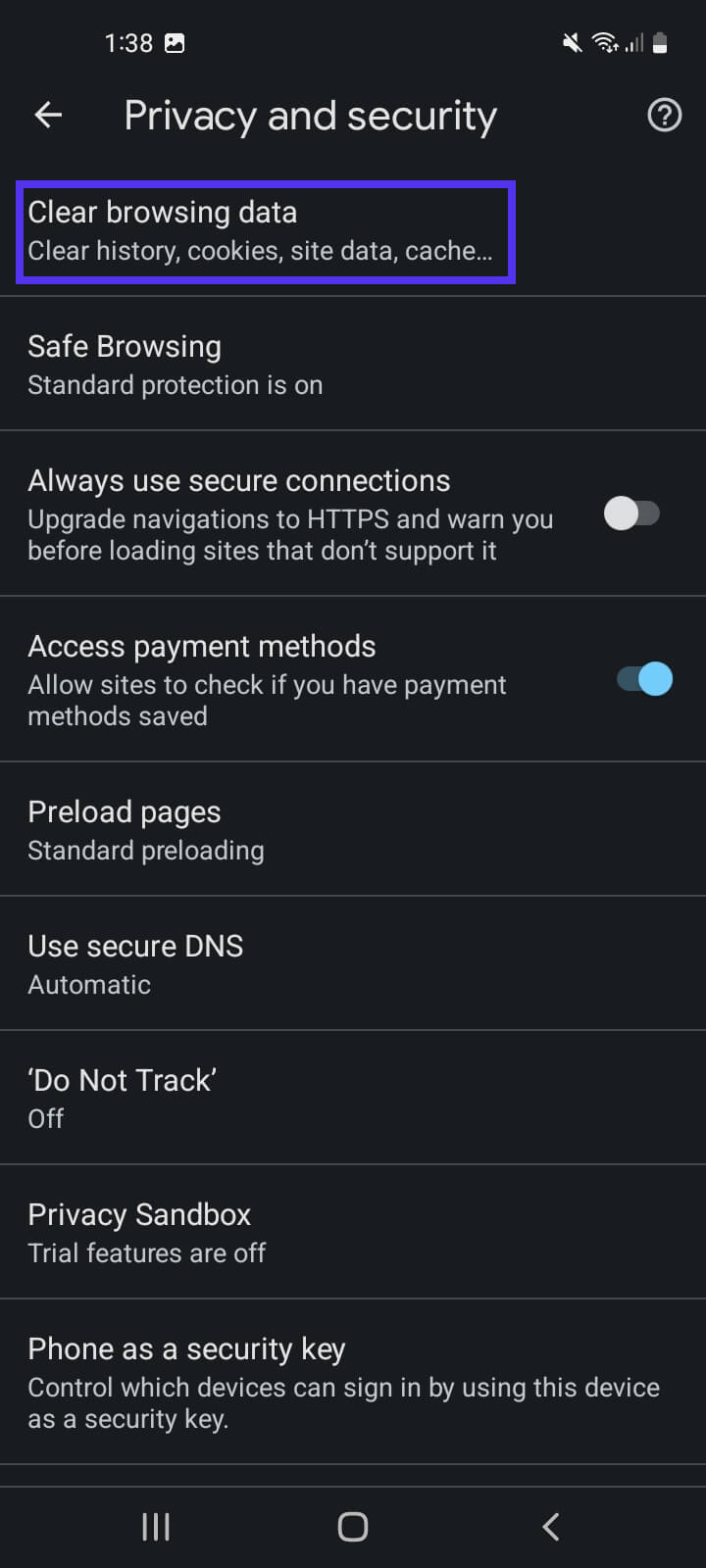
最後に「Cookie、サイトデータ」の隣にあるボックスにチェックを入れ、画面下部の「閲覧履歴データを削除」をクリックします。
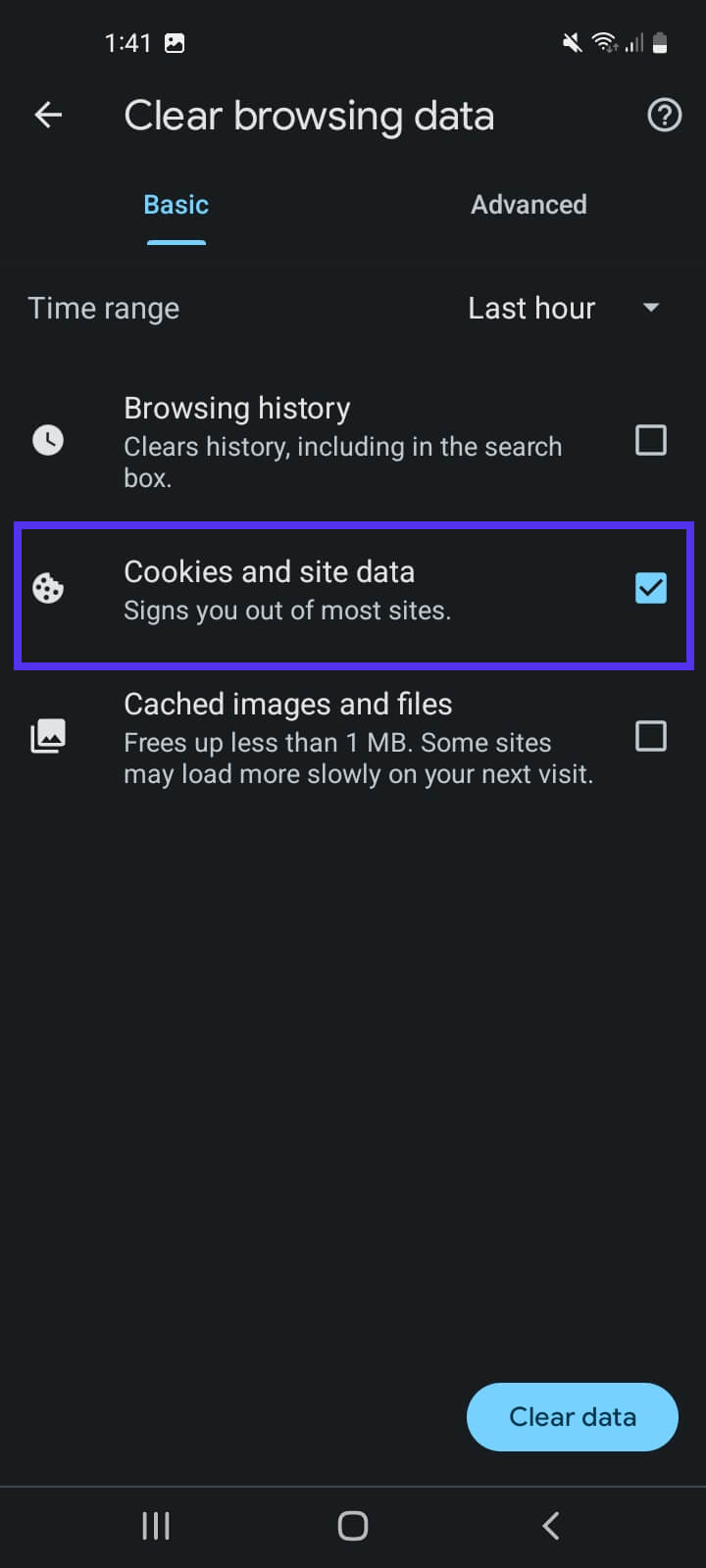
このようにとても簡単です。お使いのデバイスからトラッキングCookieを削除するには、この手順を定期的に実行することをお勧めします。
Safari
iOSやMacOSの利用者であれば、Safariを使っていることでしょう。このブラウザもプライバシーに配慮しており、デフォルトでトラッキングCookieをブロックしています。
これを確認するには、ブラウザウィンドウの左上にある「Safari」>「環境設定」をクリックします。
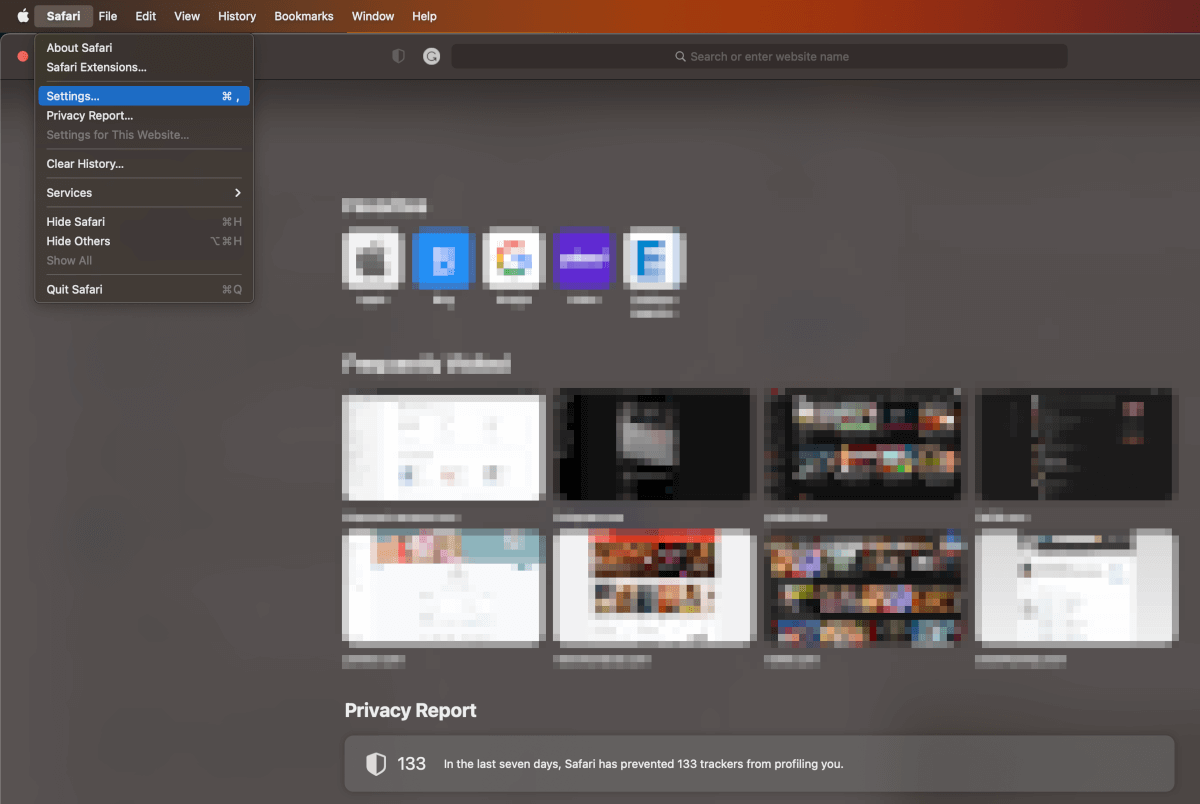
「プライバシー 」タブを開きます。「サイト越えトラッキングを防ぐ 」の横のボックスにチェックが入っていることを確認しましょう。次に、「Webサイトデータを管理」をクリックします。
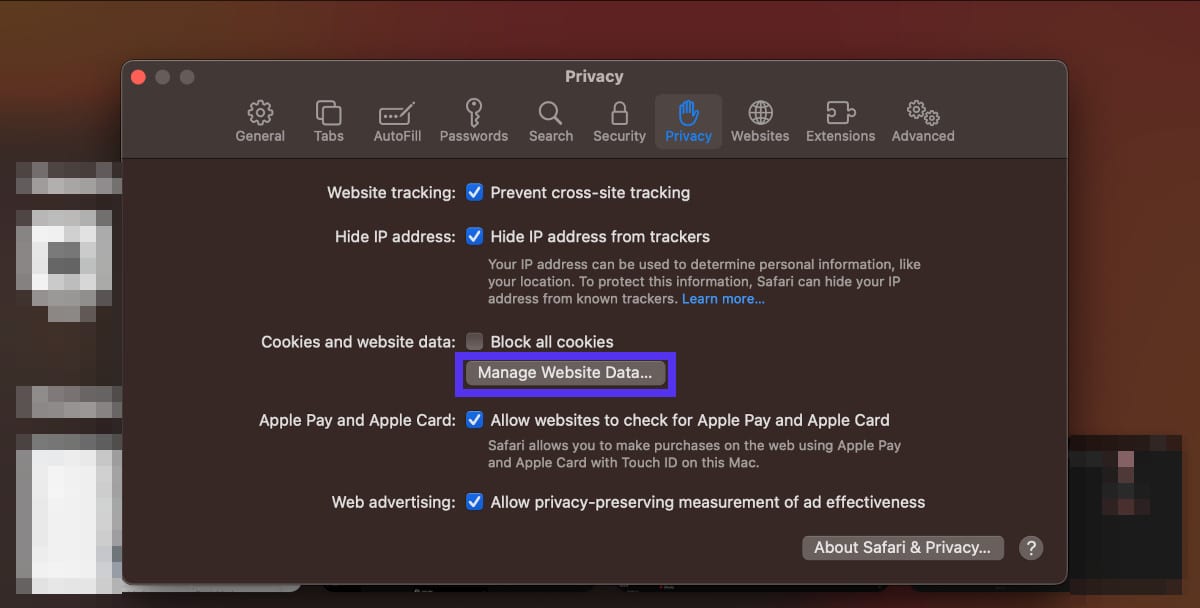
これで、さまざまなウェブサイトからブラウザに保存されたすべてのCookieが一覧で表示されます。必要に応じて削除するか、「すべてを削除」を選択した上で、「完了」をクリックします。
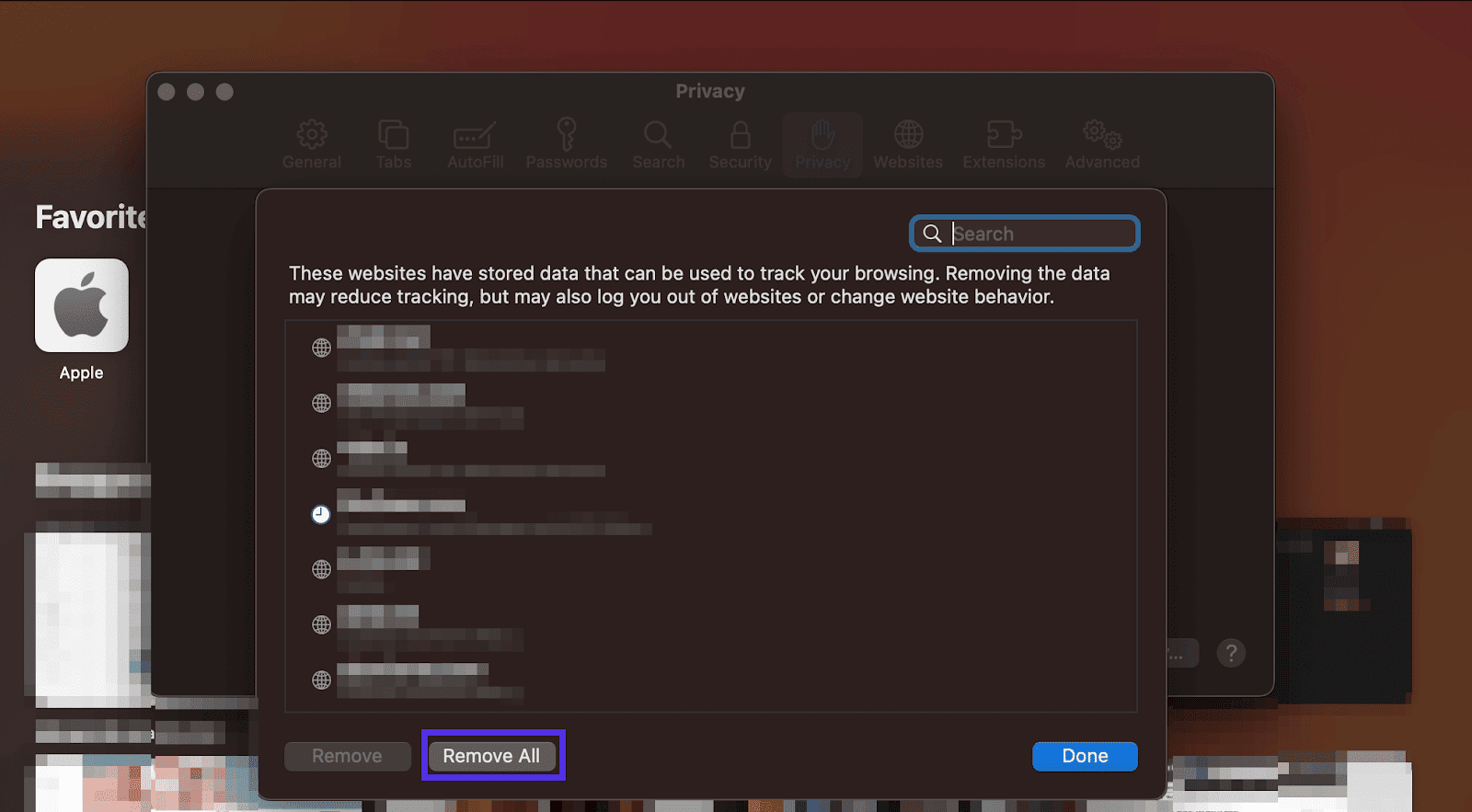
ウェブブラウザと同様に、モバイルSafariブラウザでも、デフォルトでトラッキングCookieがブロックされます。iOSデバイス上で削除するには、「設定 」>「Safari」>「履歴と Web サイトデータを消去」を押します。
Mozilla Firefox
Mozilla Firefoxを使用している場合、トラッキングCookieの削除の面で問題はないはずです。デフォルトで、すべてのウィンドウでクロスサイトトラッキングCookieがブロックされます。
しかし、トラッキングCookieがブラウザに入り込んでいるのではないかと心配な場合には、簡単に削除することができます。ブラウザのウィンドウの右上にある三本線をクリックし、「設定」を選択します。
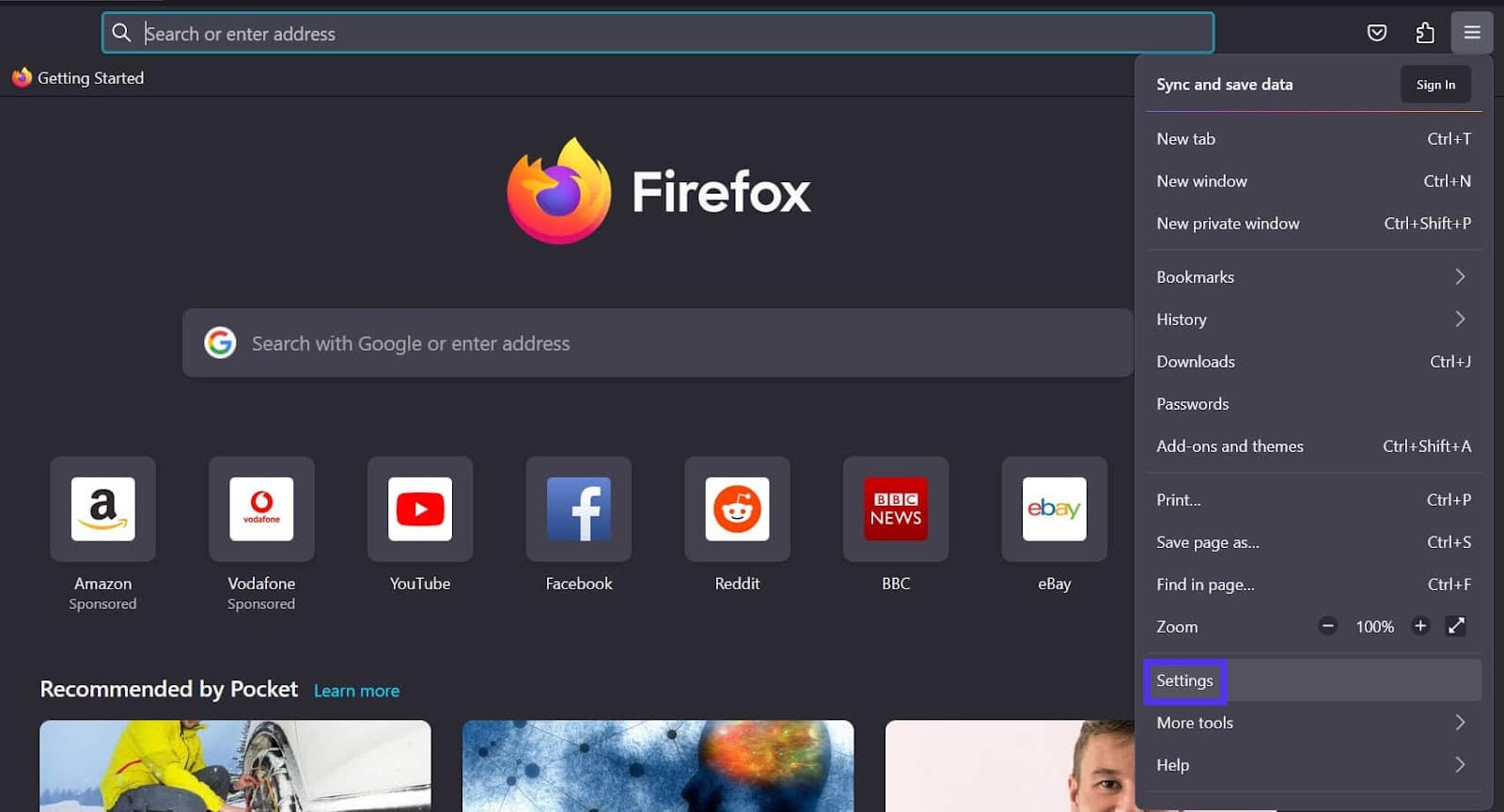
「プライバシーとセキュリティ」をクリックし「Cookie とサイトデータ」のセクションまでスクロールします。
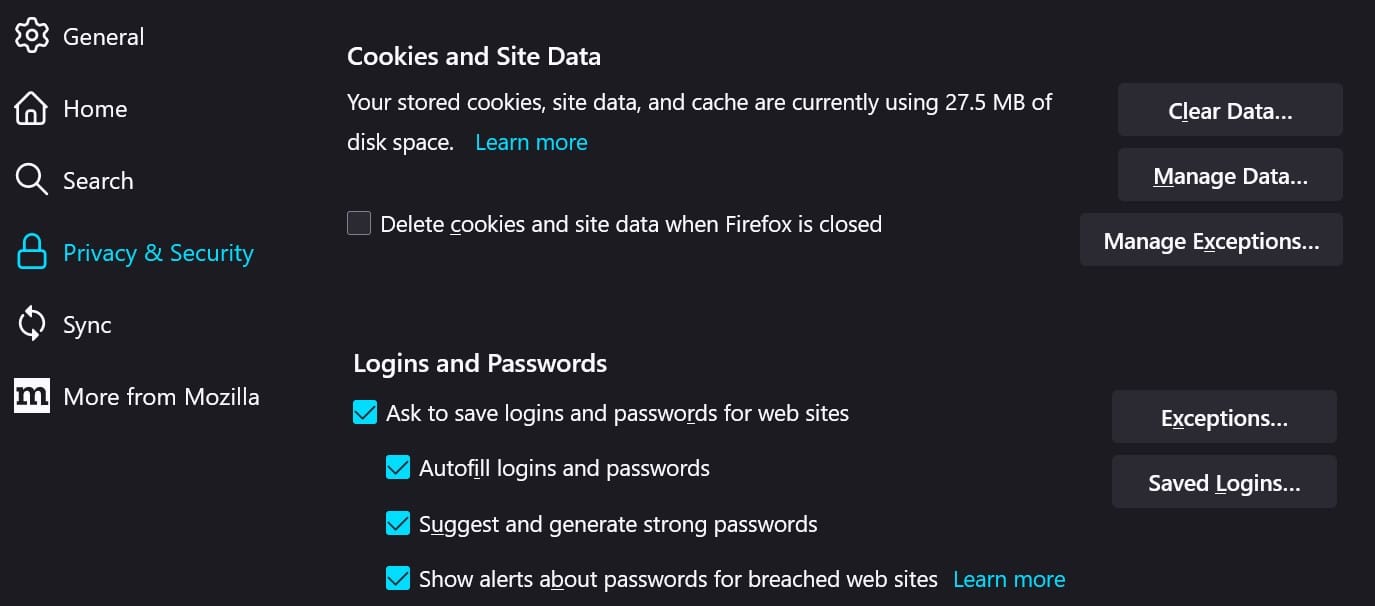
トラッキングCookieを削除するには、「データを消去」をクリックします。ここで、「Cookie とサイトデータ」の横のボックスにチェックが入っていることを確認し、ウィンドウの下部にある「消去」をクリックします。
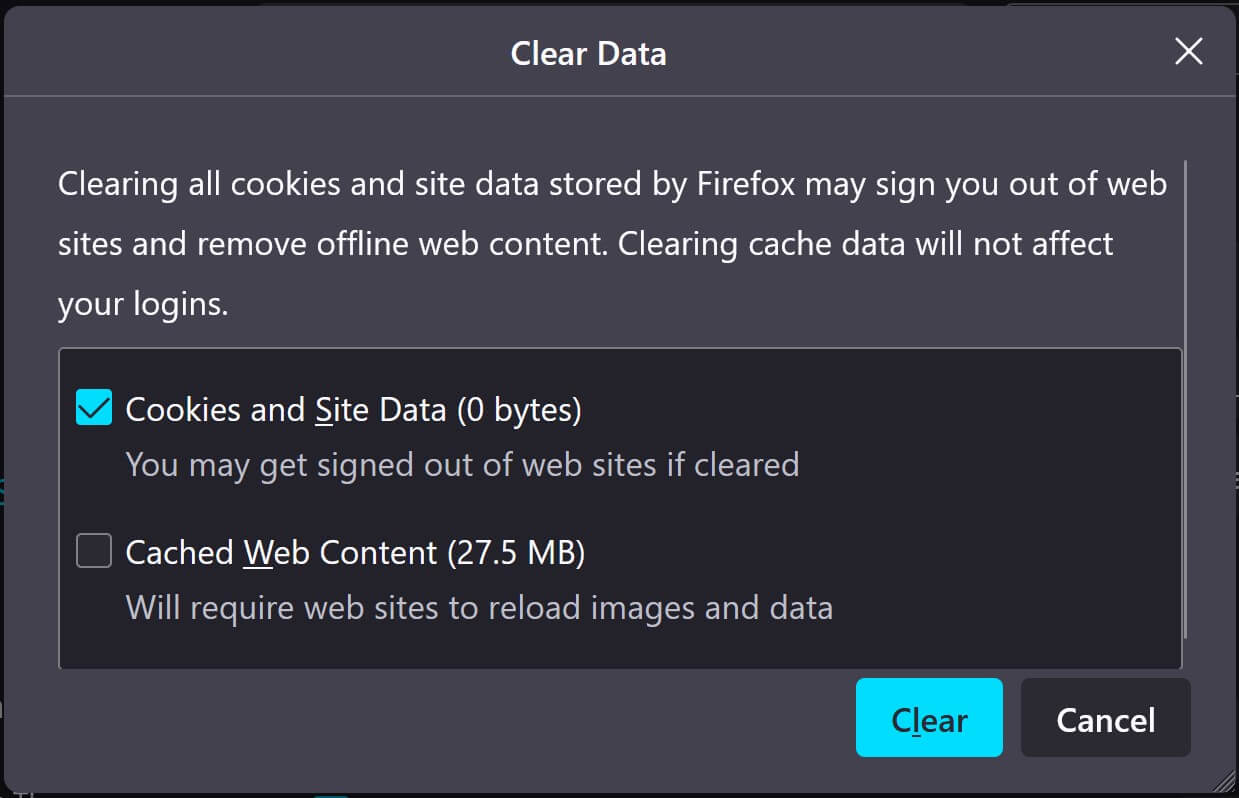
モバイルデバイスでは、画面の右下にある3つのドットをタップして、次に、「環境設定」を選択します。
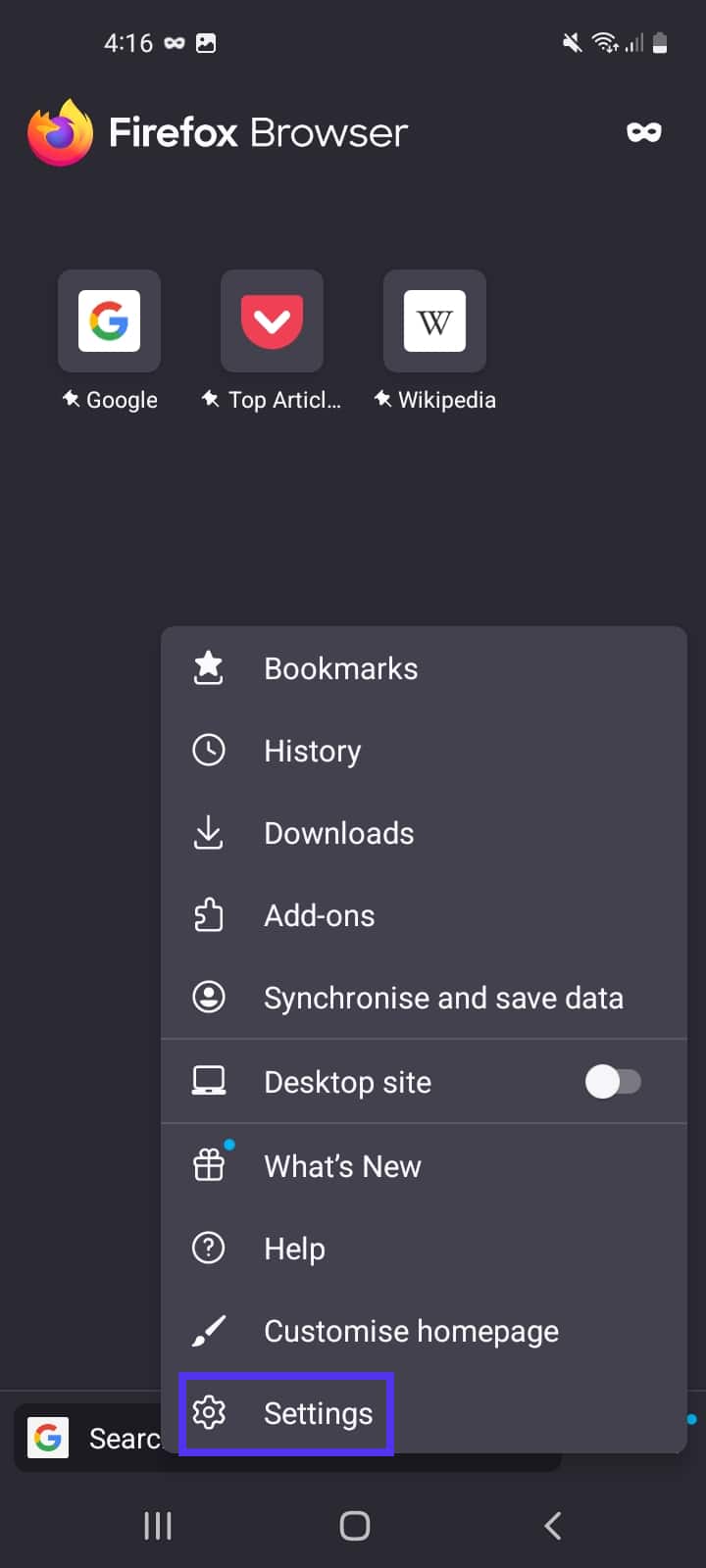
「プライバシーとセキュリティ」までスクロールし、「閲覧データの削除」をタップします。「Cookie」の隣にあるボックスにチェックが入っていることを確認し、画面下部の「閲覧データの削除」をクリックします。
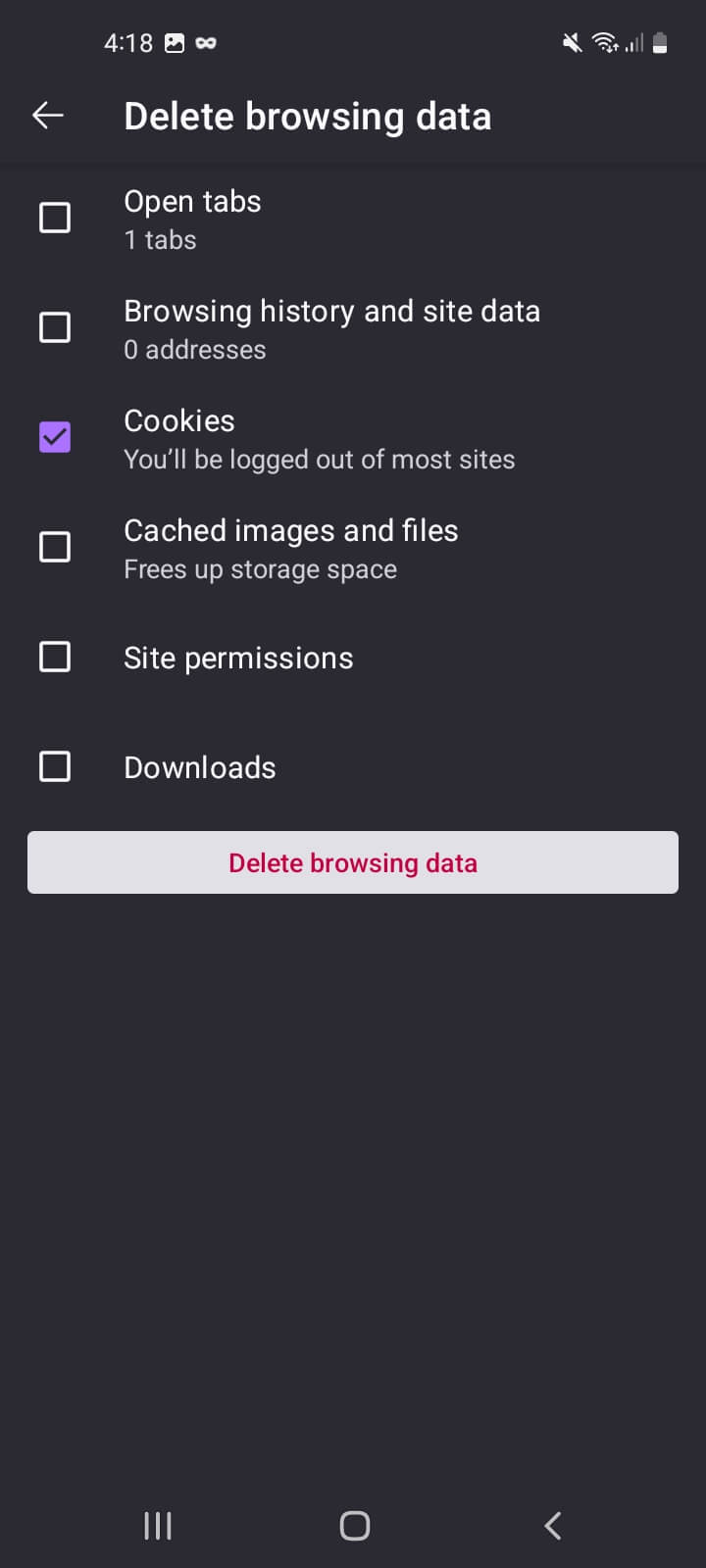
Firefoxは、モバイルデバイス上でのトラッキング対策に力を入れています。サードパーティのサイトによるオンラインでの監視を防いでくれます。
Microsoft Edge
Microsoft Edgeでも、トラッキングCookieを簡単に削除することができます。まず、ブラウザのウィンドウ上部にある3つのドットを選択し、設定メニューの一番下までスクロールします。そして「設定」をクリックします。
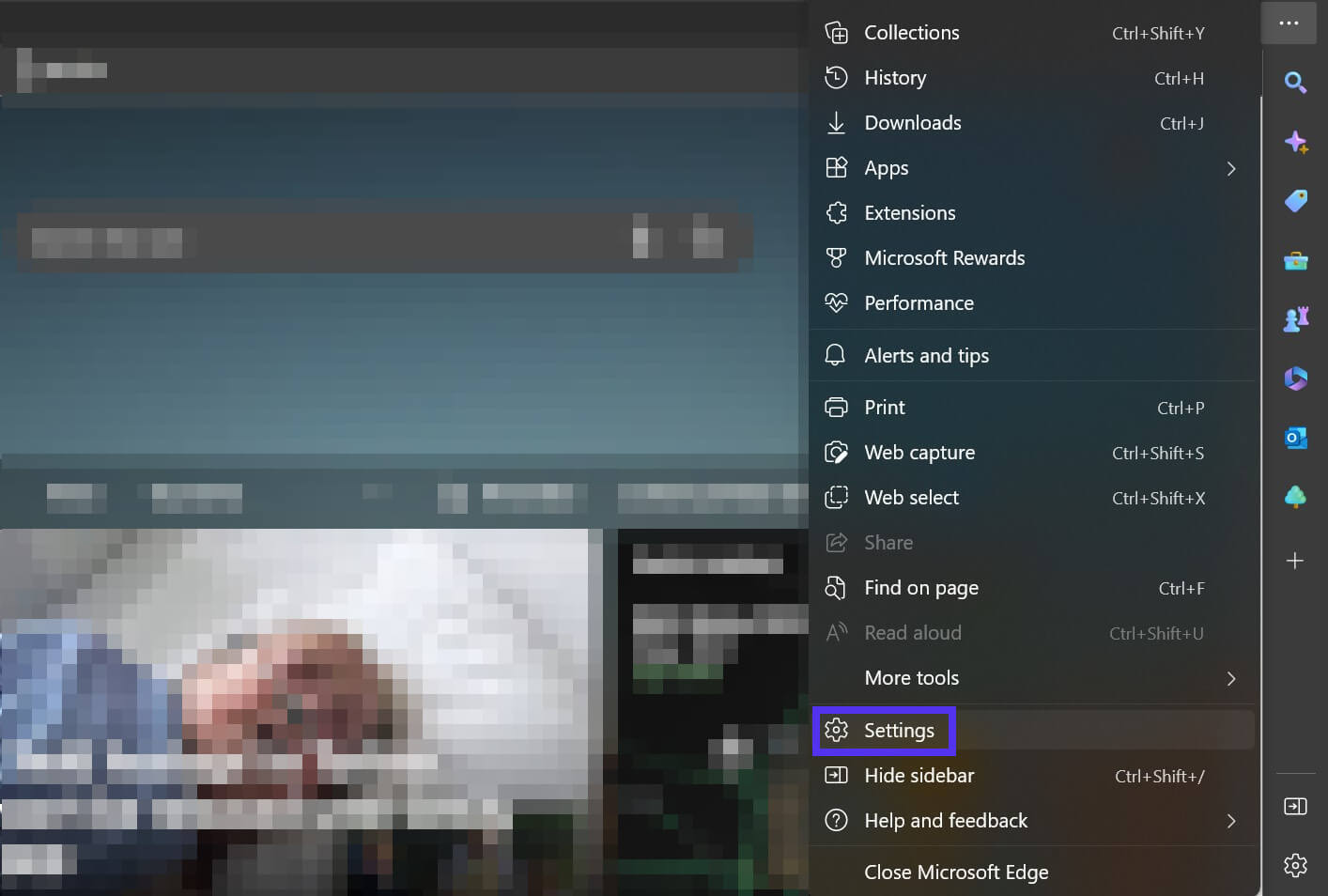
左側のメニューにある「Cookie とサイトのアクセス許可」で、「Cookie とサイト データの管理と削除」を選択します。
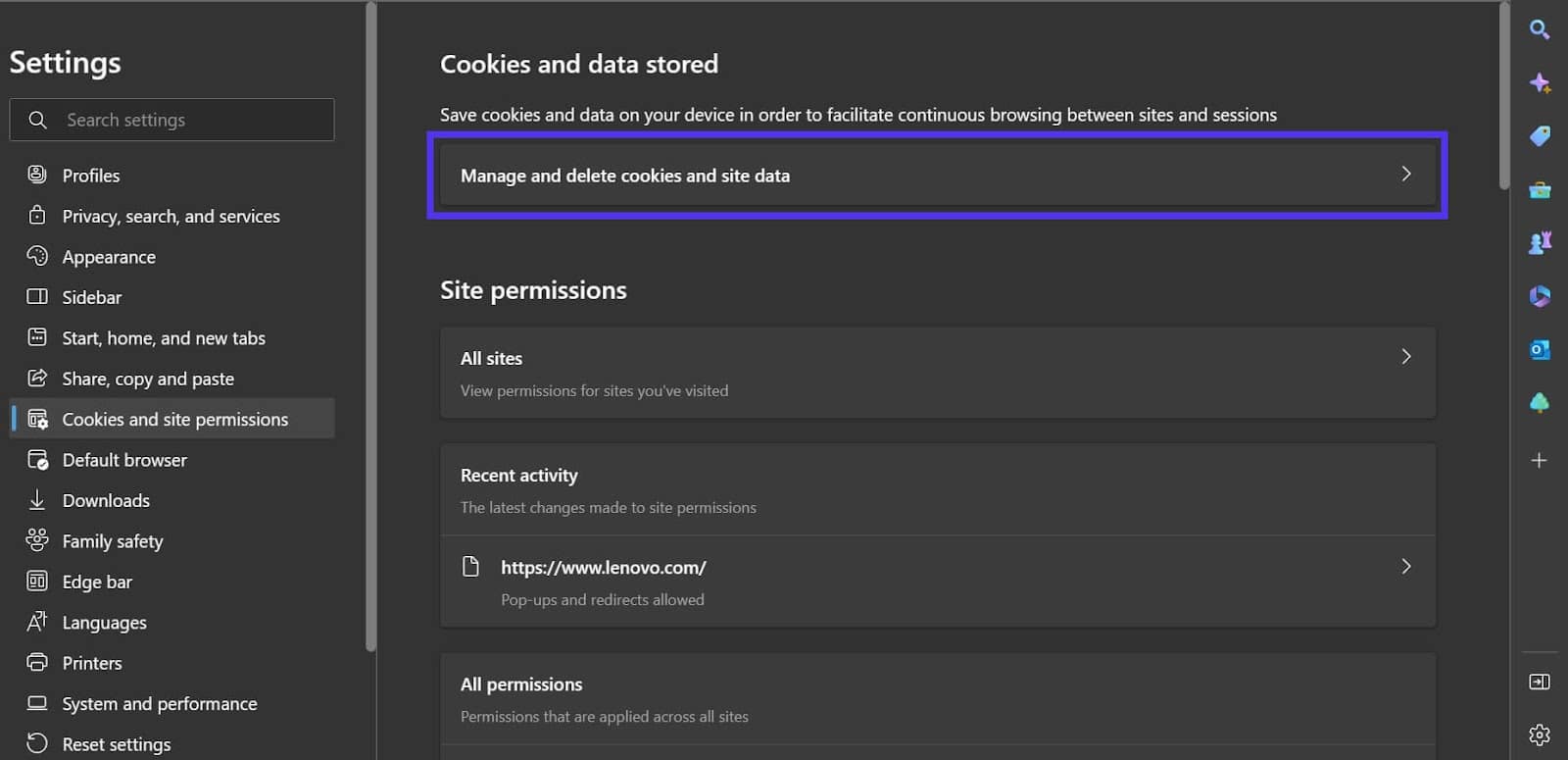
まず、サードパーティのサイトがトラッキングCookieをブラウザに保存しないようにしたい場合です。これを行うには、「サードパーティの Cookie をブロックする」の隣にあるトグルスライダーをクリックします。
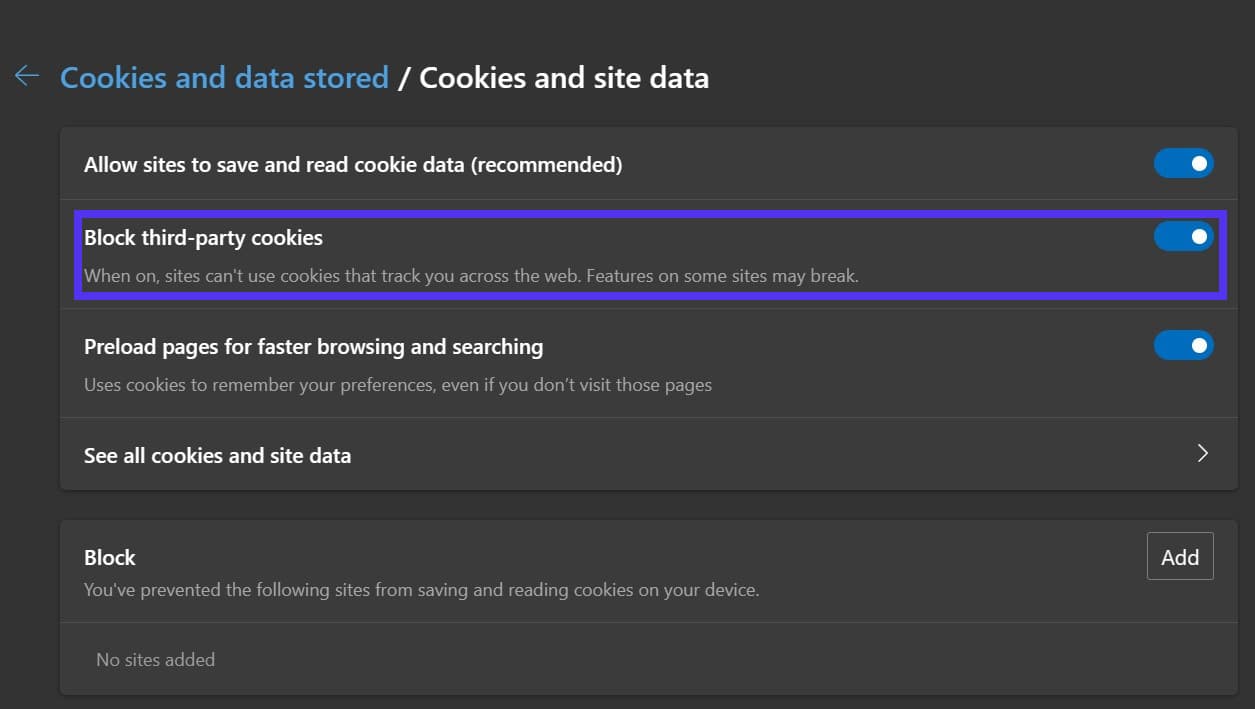
次に「すべての Cookie とサイト データを表示する」を選択して、ブラウザ内のトラッキングCookieと保存されたデータを表示します。
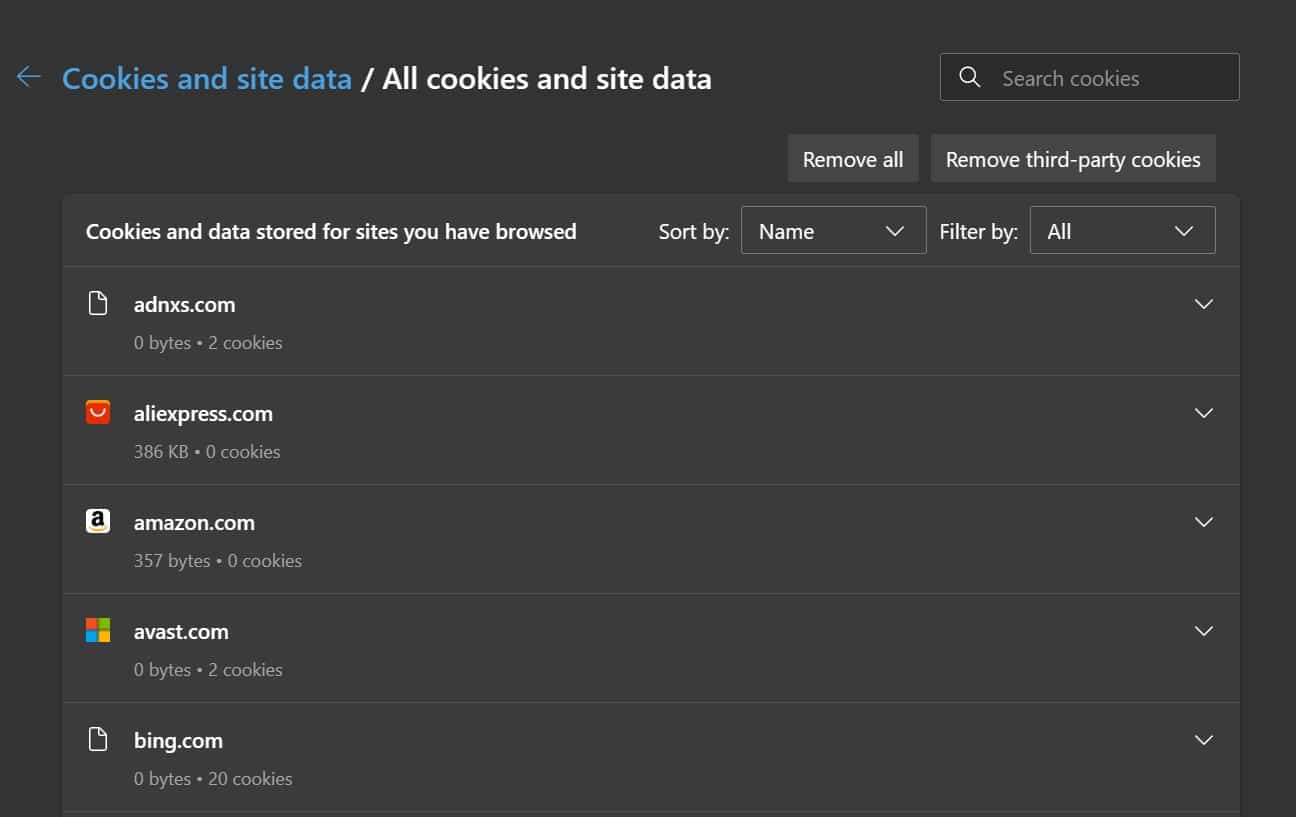
「すべて削除」をクリックすると、EdgeブラウザからすべてのCookieが削除されます。また、「サードパーティの Cookie を削除する」は、トラッキングCookieのみを対象としたものです。
モバイルデバイスの手順もほとんど同じです。まず、画面の下にある3つの点をタップし、次に「設定」を選択します。
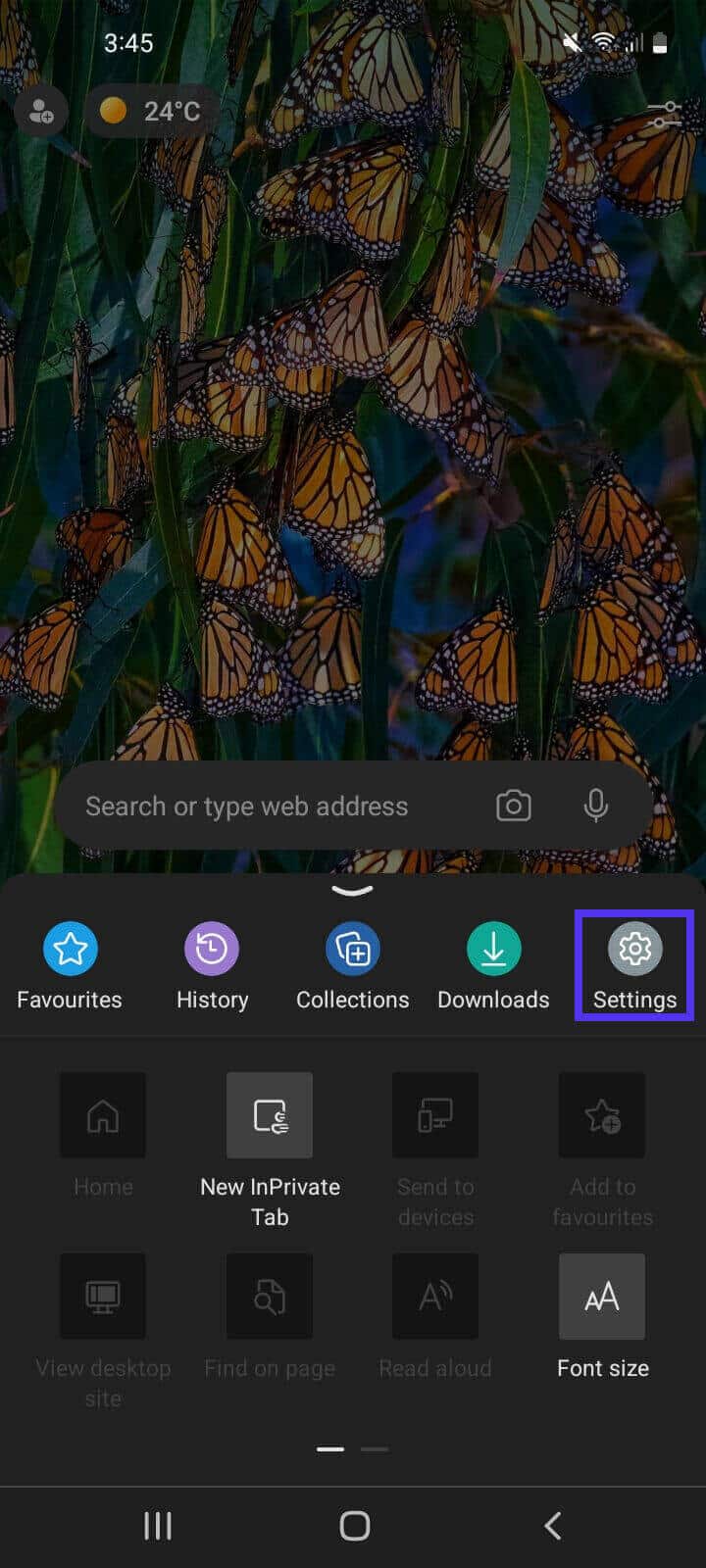
次に「プライバシーとセキュリティ」の「閲覧データをクリア」を選択します。
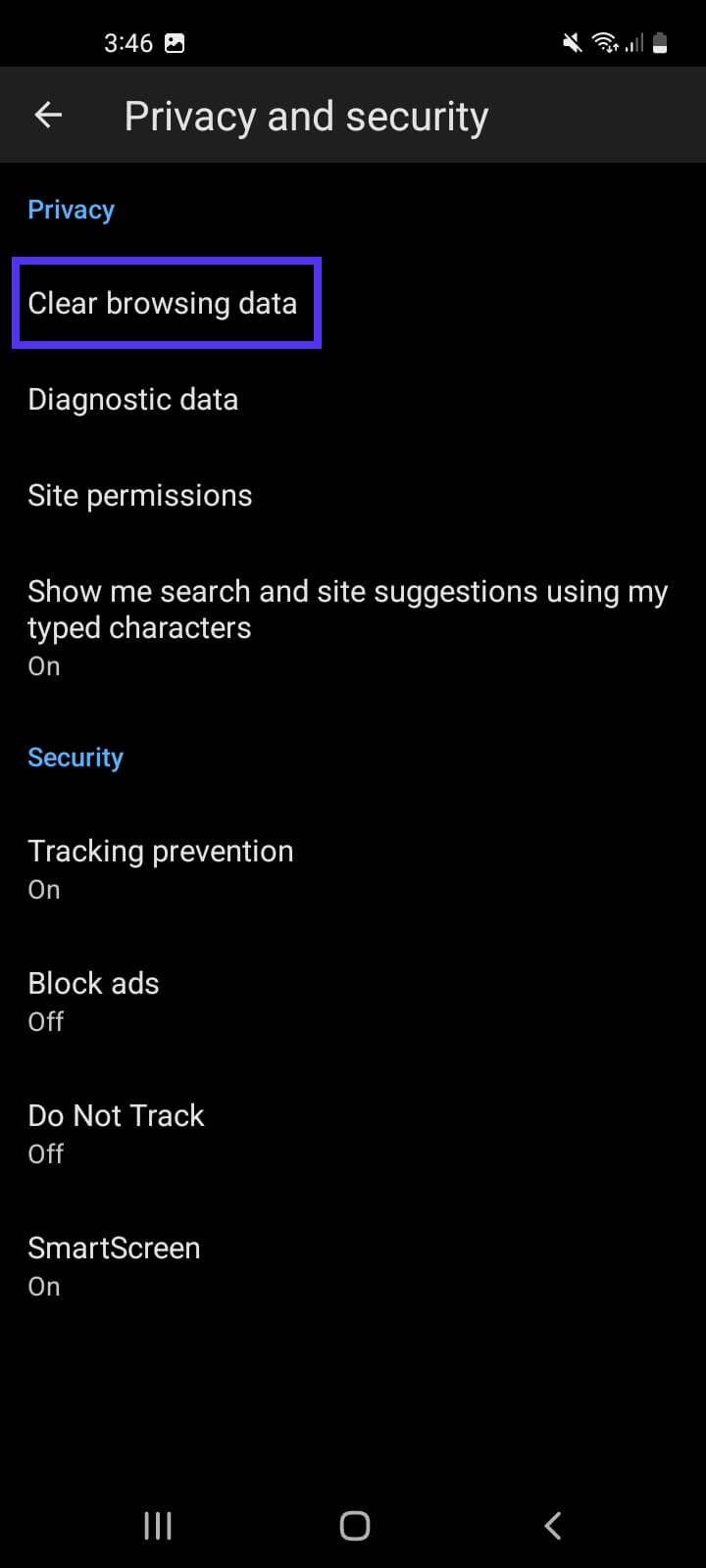
最後に「Cookie およびその他のサイトのデータ」にチェックが入っていることを確認し「今すぐクリア」をタップします。

画面の上部では、Cookieを消去する時間の範囲を設定することもできます。デバイスからすべてのCookieを削除するには、「すべての期間」を選択します。
どのくらいの頻度でトラッキングCookieを削除すべきか
公共のデバイス(図書館のコンピュータなど)を使用する際には、各セッションの終了時にすべてのCookieを削除することをお勧めします。そうすれば、他の多くの人がアクセスするパソコンに個人情報が残る心配がなくなります。
個人のパソコンや携帯端末をご利用の場合でも、トラッキングCookieを定期的に削除することをお勧めします。個々の判断次第ですが、月に1回程度が目安になります。
GoogleによるトラッキングCookieの段階的廃止
Cookieのない未来の可能性については、すでにご存じかもしれません。Google Chromeを含む多くのブラウザが、オンラインユーザーのプライバシーを保護するために、サードパーティのCookieを段階的に排除し始めています。
Googleは当初、2022年までにトラッキングCookieを無効にすることを計画していました。しかし、期限はその後、2024年の第3四半期に延期されました。Chromeブラウザ内に新しいプライバシー技術を実装するPrivacy Sandboxプロジェクトの完成に重点を置いているためです。
さらに、一般データ保護規則(GDPR)などのEUの政策により、Googleは欧州諸国ではより厳しい姿勢をとっています。実際には、バナーが分かりにくく使いづらいとされ、2022年にフランスのデータ保護機関から1億5千万ユーロの罰金を科された経緯があります。
その結果、Googleは、フランスのユーザーが1回のクリックですべてのCookieを拒否できるよう、シンプルなボタンを新たに展開しました。また、同検索エンジンは、EU全体、スイス、英国でもこの機能を導入予定です。
まとめ
トラッキングは、通常、第三者のサイトがユーザーのオンラインでの行動を監視し、ターゲット広告を送信するのに使用されます。これがプライバシーの侵害と感じられることもあります。
幸い、Google Chrome、Safari、Firefox、Microsoft Edgeなどの主要なブラウザでは、トラッキングCookieを簡単に削除することができます。さらに、多くのブラウザで、サードパーティのCookieを完全に無効にしたり、デフォルトでブロックしたりすることができます。
オンラインプライバシーを重要視するのであれば、自身のサイトで信頼できるサーバー会社を選択することをお勧めします。Kinstaでは、エンタープライズレベルのファイアウォール、DDoS攻撃対策、完全分離技術、マルウェア専門セキュリティチームなど、さまざまなセキュリティ性能を誇ります。安全なWordPress専用サーバープランをご検討ください。

